Tác Giả:
John Pratt
Ngày Sáng TạO:
17 Lang L: none (month-010) 2021
CậP NhậT Ngày Tháng:
10 Có Thể 2024
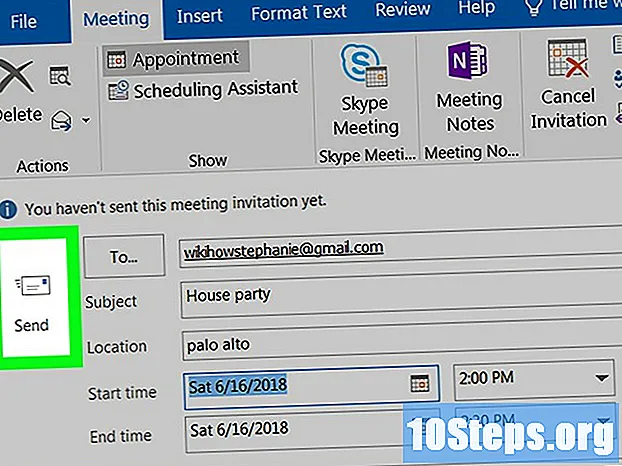
NộI Dung
Bài viết này sẽ hướng dẫn bạn cách tạo sự kiện lịch mới trong Microsoft Outlook và gửi thư mời đến các liên hệ của bạn qua máy tính.
Các bước
bên cạnh nút Hàng mới, trên đầu trang. Nút này bên cạnh Email mới trên thanh công cụ ở góc trên bên trái. Nó sẽ mở một menu thả xuống với các tùy chọn.
nhấp vào Gặp gỡ, trong menu thả xuống. Một lời mời lịch trống mới sẽ mở ra trong một cửa sổ. Bạn có thể điền vào và gửi đến danh bạ của mình.

Nhập địa chỉ email của liên hệ của bạn vào trường "Tới". Trường này nằm ở đầu cửa sổ lời mời. Nhập địa chỉ email của liên hệ của bạn vào đó.- Nếu các địa chỉ liên hệ đã có trong danh sách của bạn, bạn sẽ thấy các đề xuất từ chúng khi bạn nhập. Nếu một liên hệ xuất hiện mà bạn muốn gửi lời mời, hãy nhấp vào liên hệ đó để thêm.
- Nếu bạn muốn thêm nhiều địa chỉ liên hệ, hãy phân tách từng địa chỉ email bằng dấu phẩy.

Nhập chủ đề cho lời mời của bạn. Trường "Chủ đề" nằm ngay bên dưới trường "Tới" ở trên cùng. Điều này sẽ cung cấp cho khách của bạn một ý tưởng về nội dung của lời mời.
Nhập vị trí của sự kiện của bạn vào trường "Vị trí". Trường này nằm bên dưới trường "Chủ đề". Nhấp vào trường văn bản và nhập địa chỉ hoặc vị trí của sự kiện.
Nhấp vào biểu tượng lịch bên cạnh trường "Thời gian bắt đầu". Một cửa sổ có lịch hàng tháng sẽ mở ra và cho phép bạn chọn ngày cho sự kiện của mình.
- Trong một số phiên bản của Outlook, tùy chọn này có thể được gọi là "Bắt đầu" thay vì "Thời gian bắt đầu".
Chọn ngày bắt đầu sự kiện của bạn trong cửa sổ có lịch. Nhấp vào ngày diễn ra sự kiện của bạn để chọn nó.
- Bạn có thể nhấp vào biểu tượng mũi tên ở đầu lịch để chọn tháng khác.
- Nếu muốn, bạn cũng có thể nhấp vào góc ngày và nhập ngày theo cách thủ công.
Chọn thời gian bắt đầu cho sự kiện của bạn. Nhấp vào trường thời gian bên cạnh ngày và đặt thời gian bắt đầu cho sự kiện của bạn.
Chọn ngày và giờ kết thúc bên cạnh trường "Thời gian kết thúc". Bạn có thể nhấp vào biểu tượng lịch và chọn ngày hoặc nhập ngày và giờ theo cách thủ công.
- Nếu bạn muốn, hãy nhấp và chọn hộp Cả ngày nếu sự kiện của bạn sẽ chiếm trọn một ngày vào ngày đã chọn.
Viết tin nhắn cho lời mời trong trường văn bản. Nhấp vào trường văn bản bên dưới ngày và giờ và nhập thông tin sự kiện chung.
Nhấn nút Gửi đi. Nút này trông giống như một biểu tượng phong bì màu trắng và nằm ở góc trên bên trái của thư của bạn. Với hành động này, bạn sẽ gửi lời mời trên lịch đến các liên hệ đã chọn.


